Ако току-що сте закупили мултифункционален принтер EPSON Stylus CX7300 и все още не сте го свързали към компютъра си, най-вероятно ще трябва да инсталирате подходящите драйвери, за да сте сигурни, че хардуерът взаимодейства правилно с вашата операционна система. Това е необходимо за изпращане на документи за печат и получаване на изображения от скенера. Можете да инсталирате тези файлове както по официални методи, така и от такива на трети страни. Ще ги анализираме всички в рамките на днешната статия.
Изтегляне на драйвери за мултифункционалното устройство EPSON Stylus CX7300
Всеки от методите по-долу предполага автоматично добавяне на файлове към операционната система, тъй като потребителят трябва само да изтегли инсталатора, който ще свърши основната работа. Той може да бъде получен чрез различни източници и когато използвате стандартния инструмент на Windows, няма да се налага да изтегляте нищо допълнително. Нека разгледаме всички тези опции по ред, като започнем с официалните от Epson.
Метод 1: Страница за поддръжка на уебсайта на Epson
Първо ви предлагаме да се запознаете с официалния уебсайт на компанията Epson, където разработчиците публикуват файловете на драйверите и спомагателния софтуер за всички техни поддържани продукти. Що се отнася до модела EPSON Stylus CX7300, този метод се използва за търсене и изтегляне на софтуер, както следва:
Отидете на официалния уебсайт на Epson
- Използвайте връзката или сами намерете главната страница на уебсайта на Epson, където ще отидете в раздела "Драйвери и поддръжка".
- В редица „Търсене по име или символен код на устройството“ въведете името на модела и отидете до показания резултат.
- На продуктовата страница ще забележите две различни категории: "Драйвери, помощни програми" и "Софтуер"... Първият съдържа всички файлове, необходими за правилната работа на устройството, а вторият съдържа помощни приложения с графичен интерфейс. Те могат да се използват за изпращане на документи за печат или преглед на изображение от скенер. Предлагаме да започнете с драйвери, така че разширете съответната категория.
- След това самостоятелно определете версията на използваната операционна система, като вземете предвид нейната битовост.
- Ще се покаже само една опция "Драйвер на принтера"... Натиснете "Изтегли"за да започнете да изтегляте.
- Изчакайте каталогът да завърши зареждането и го стартирайте през всеки удобен архиватор.
- Той ще съдържа само един EXE обект, който трябва да отворите.
- Натиснете "Настройвам" и изчакайте края на инсталацията. Съобщение, което се появява на екрана, ще ви уведоми за това.
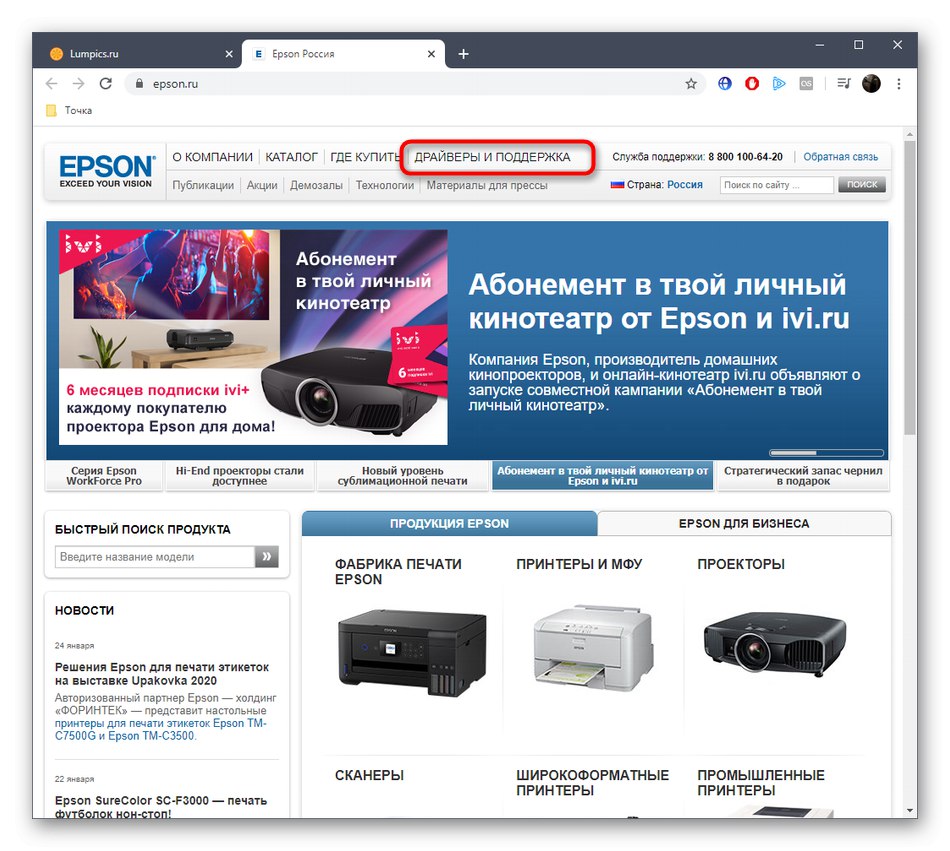
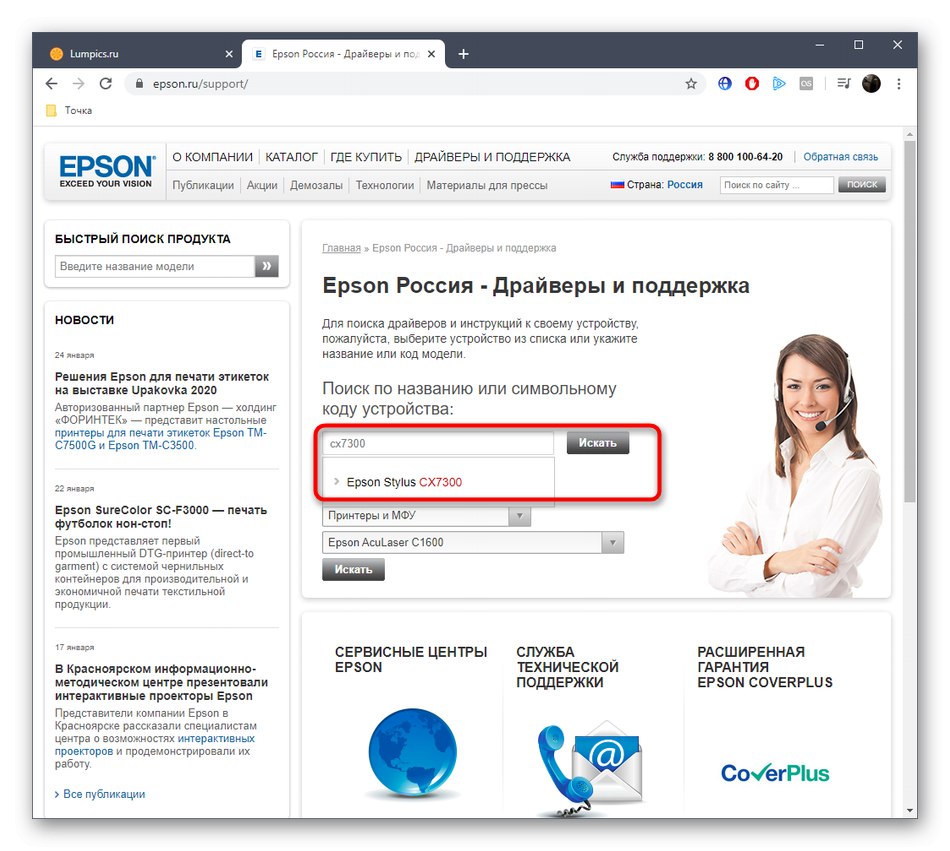
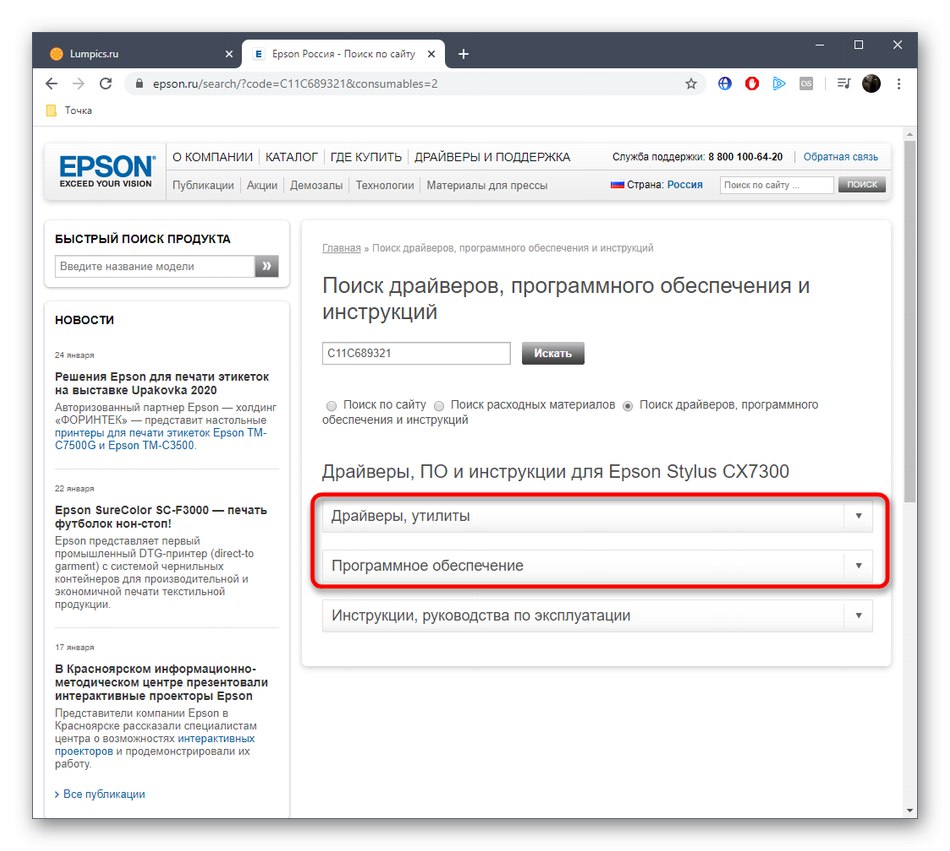
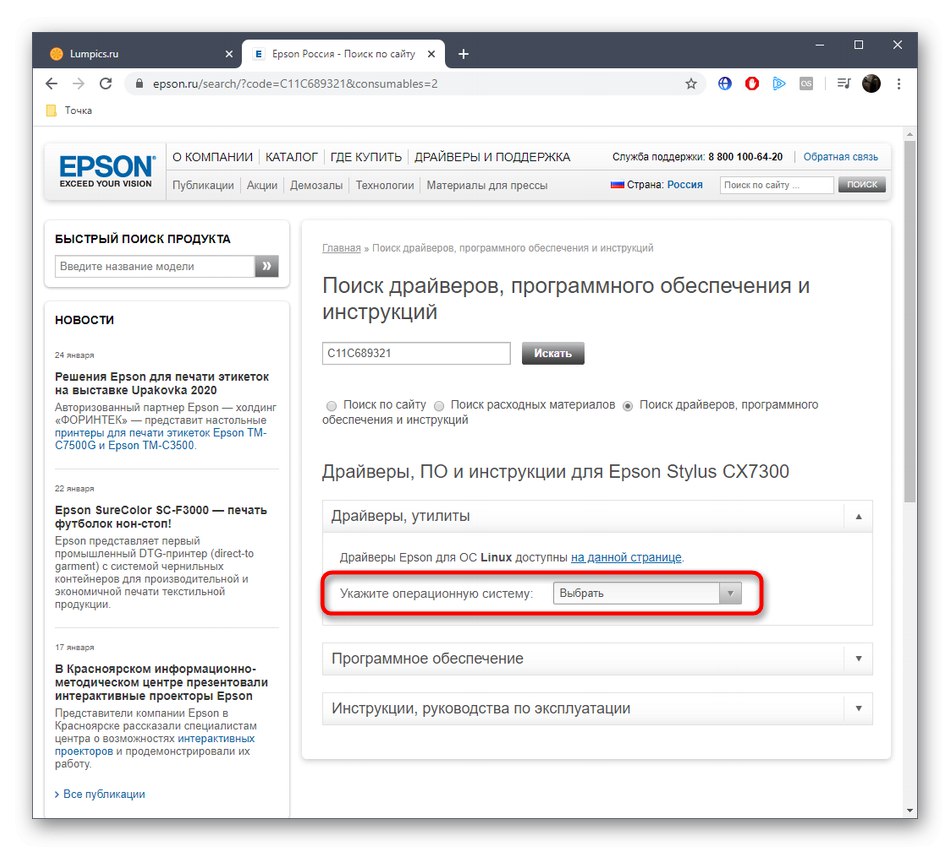
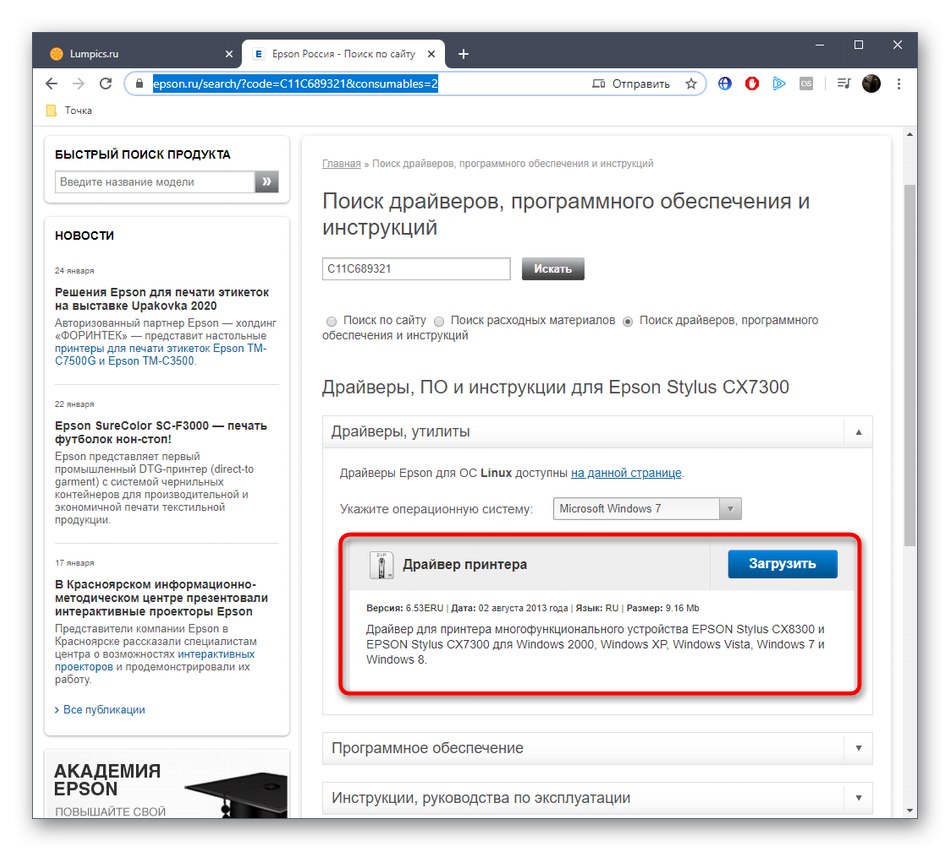
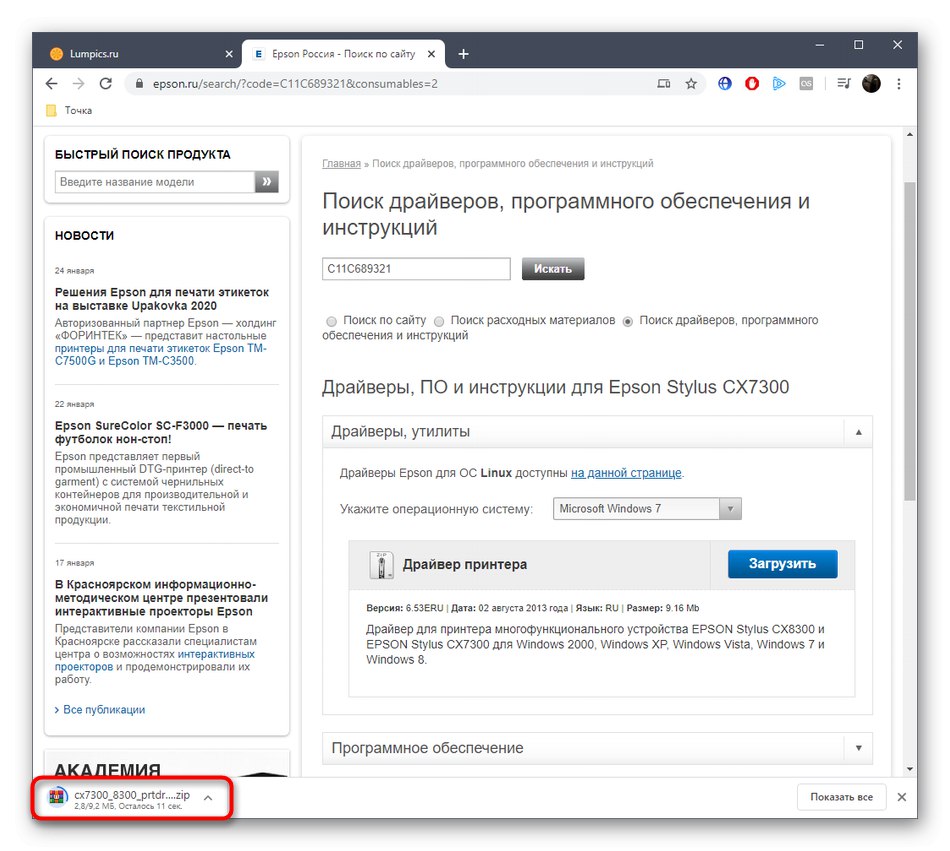
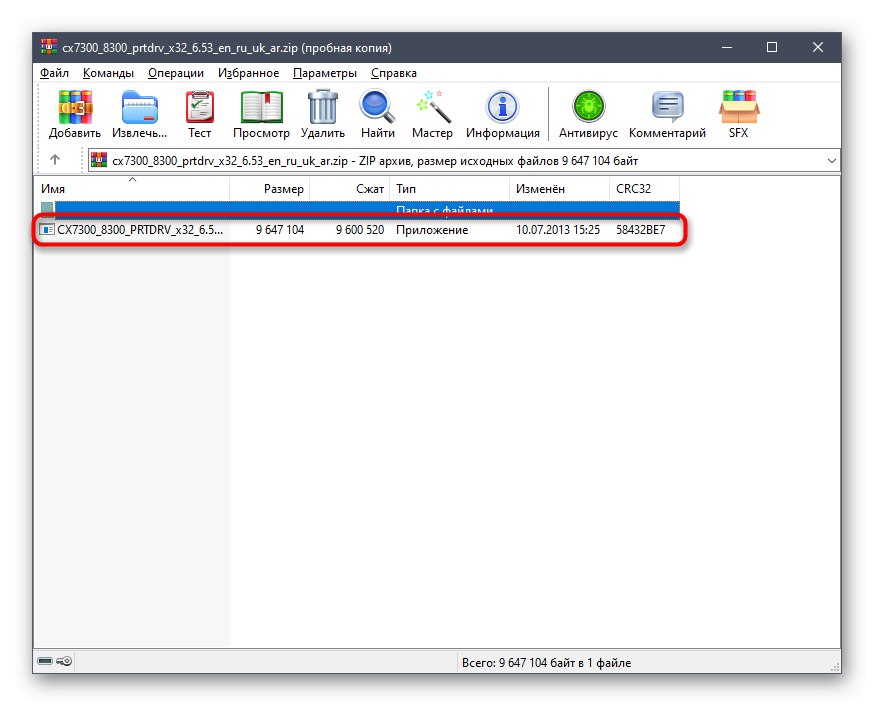
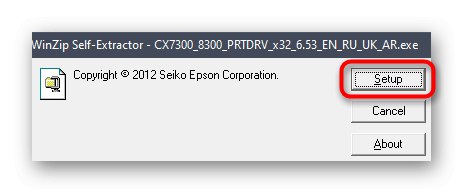
Сега обърнете внимание на списъка "Драйвери и скенери" на Windows. Трябва да се появи модел на разглежданото днес многофункционално устройство. Ако не стане, свържете отново хардуера или го рестартирайте. След това можете спокойно да започнете да печатате или сканирате.
Метод 2: Epson Software Updater
Epson се погрижи за потребителите на маркови продукти и създаде отделна програма, чиято основна цел е да актуализира автоматично драйверите на откритото оборудване. Съветваме ви да обърнете внимание на този метод на всички онези потребители, които по някаква причина не отговарят на първата опция или които изглеждат твърде сложни.
Отидете да изтеглите Epson Software Updater от официалния уебсайт
- Отидете на страницата за изтегляне на Epson Software Updater, като щракнете върху връзката по-горе. Там започнете да изтегляте този софтуер.
- Стартирайте резултантния изпълним файл през раздела „Изтегляния“ в браузъра или папката, откъдето е изтеглена.
- Потвърдете правилата на лицензионното споразумение, като поставите отметка в квадратчето "Съгласен"и след това щракнете върху бутона "ДОБРЕ".
- След това ще започне процедурата за инсталиране на помощната програма. Не затваряйте този прозорец и изчакайте стартирането на програмата.
- Там, в списъка с открити устройства, се уверете, че програмата е открила EPSON Stylus CX7300.
- Маркирайте с маркер, за да актуализирате драйверите и спомагателните приложения, ако е необходимо, и след това щракнете върху "Инсталирай".
- Потвърдете отново условията на лицензионното споразумение.
- Прочетете правилата за инсталиране и започнете този процес.
- Операцията не отнема много време и когато приключи, щракнете върху бутона "Завършек".
- Потвърдете известието за успешната актуализация на софтуерните компоненти и можете да затворите този прозорец.
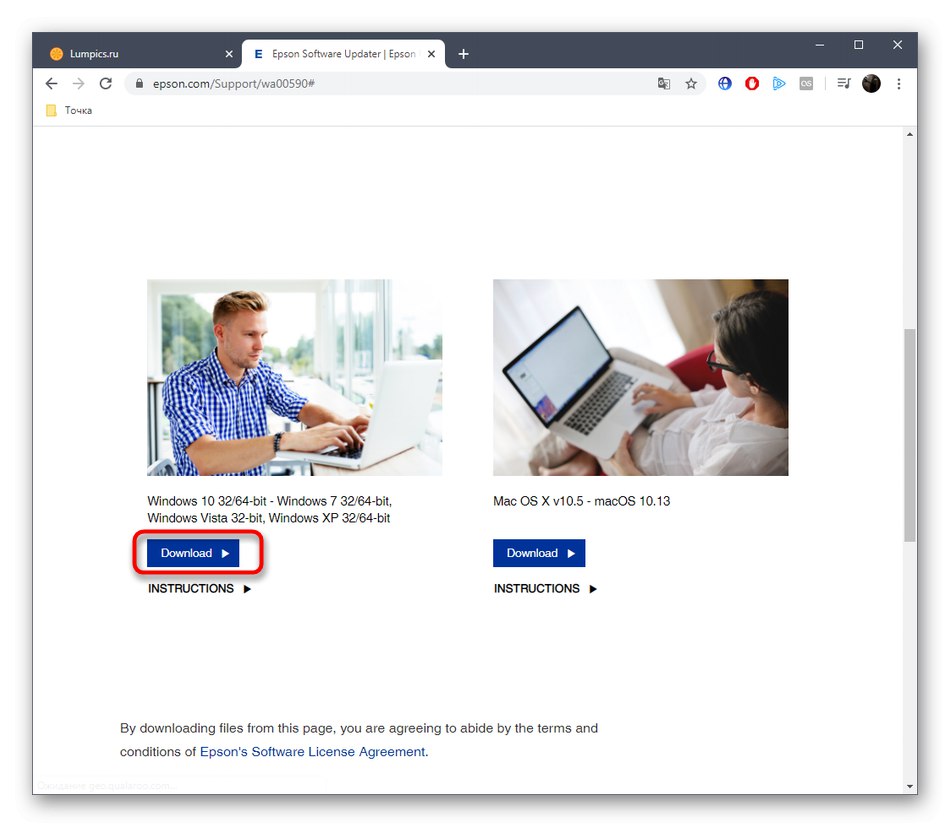
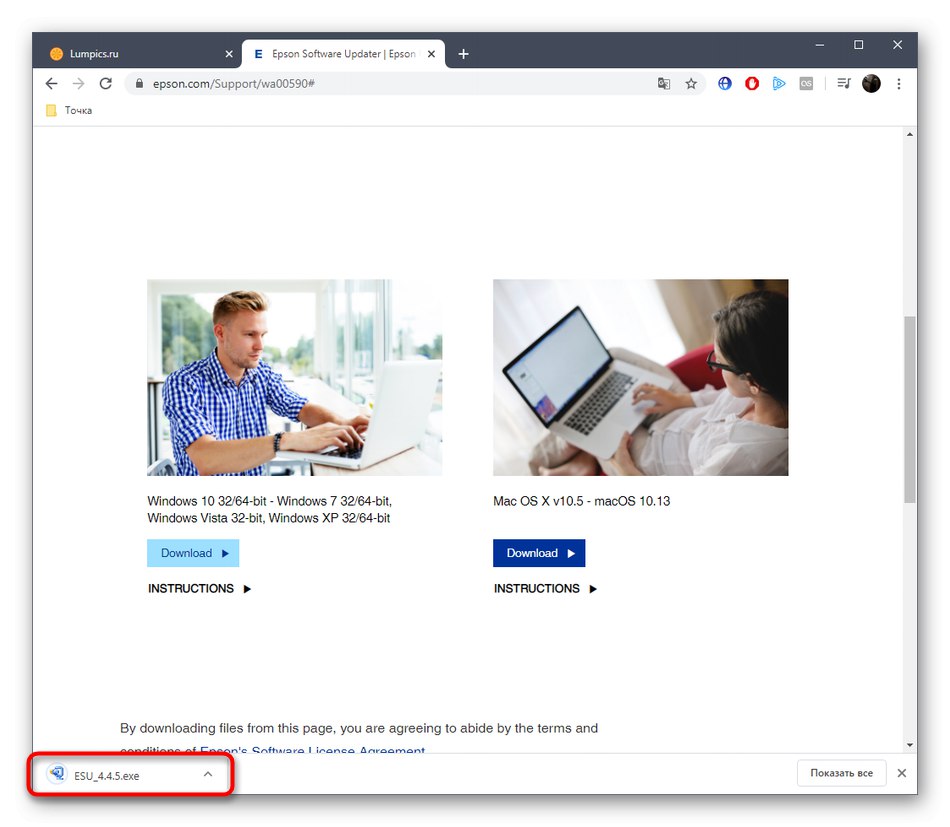
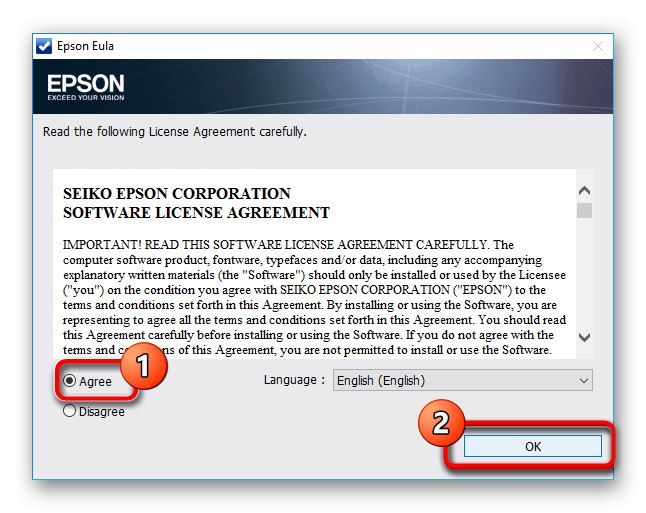
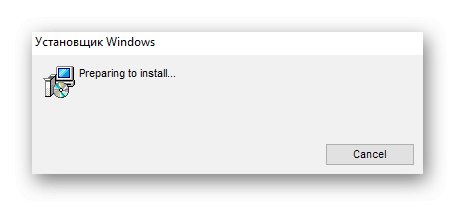
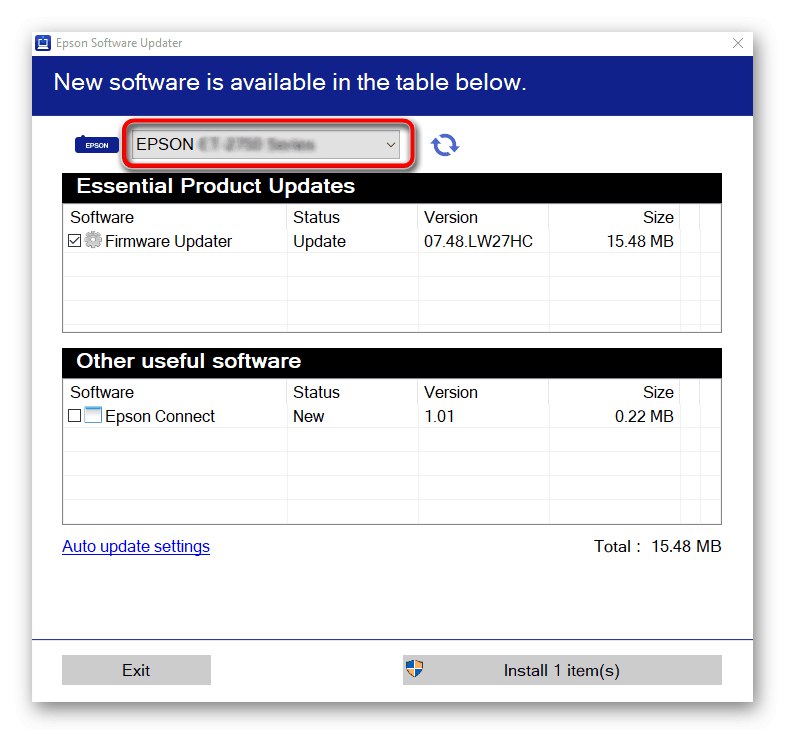
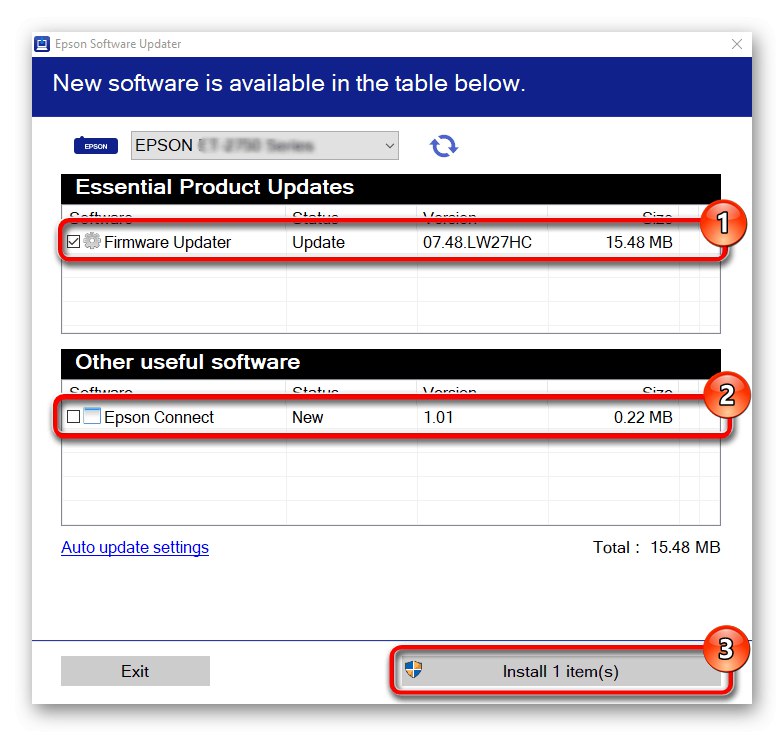
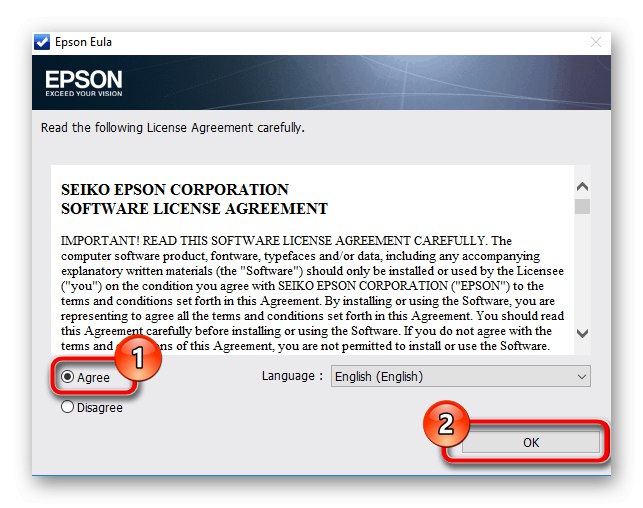
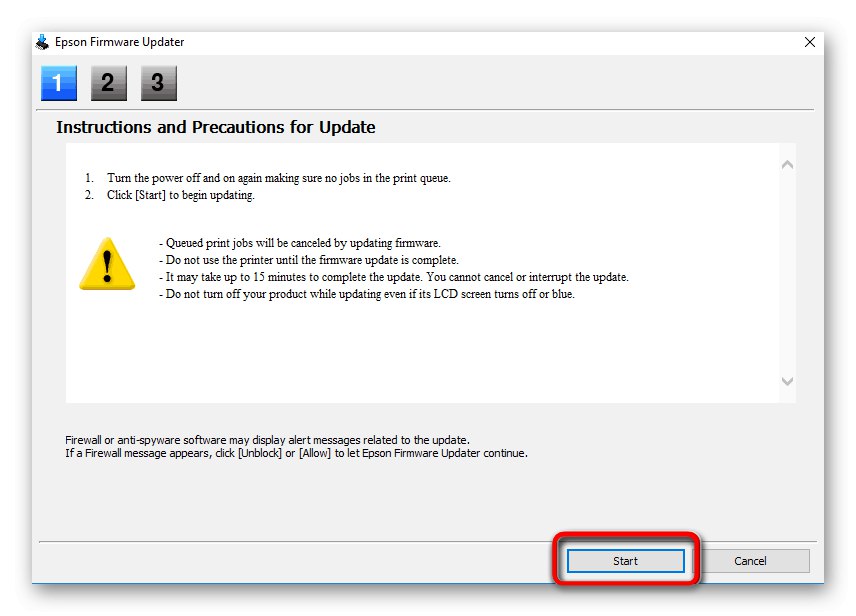
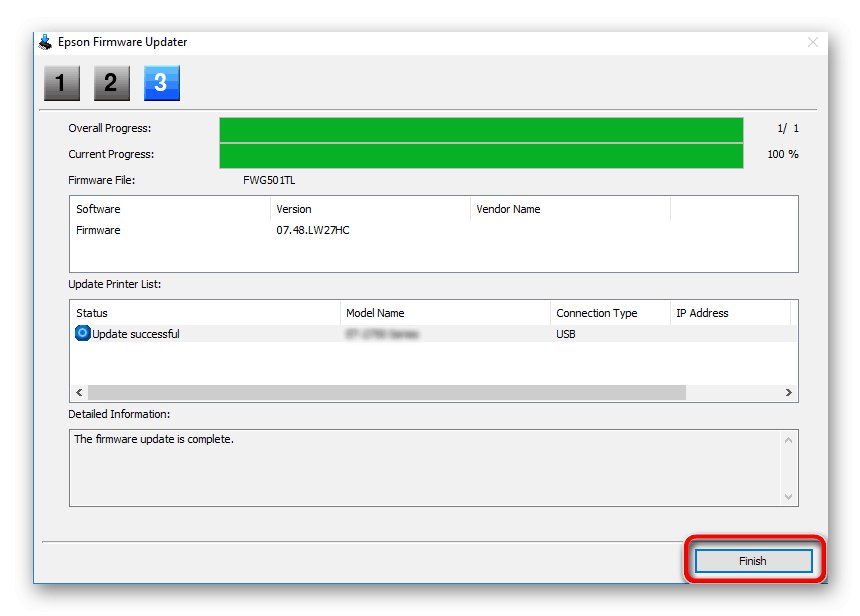
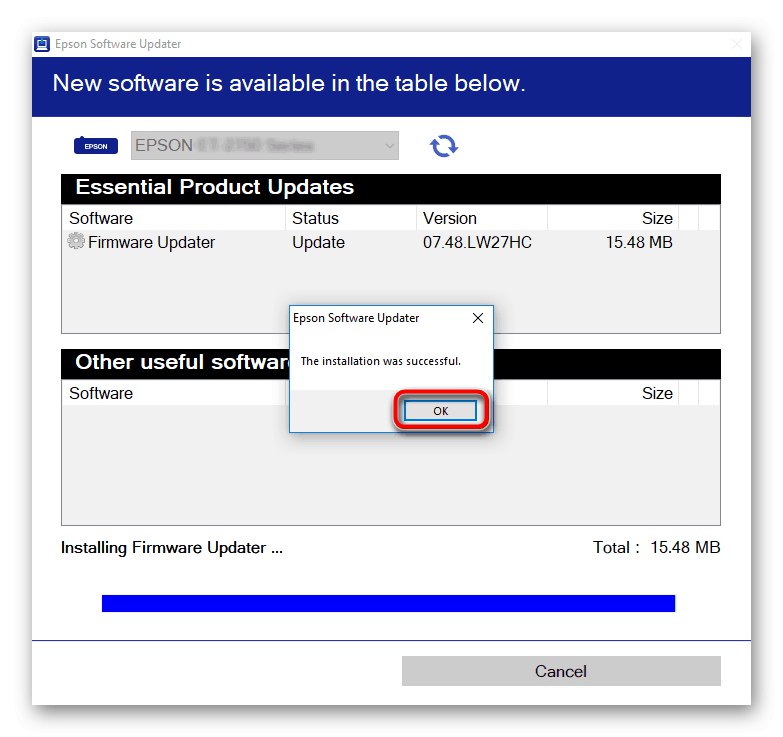
Не деинсталирайте Epson Software Updater, ако искате бързо да инсталирате актуализации за цялото свързано оборудване от тази компания в бъдеще. Трябва само да стартирате тази програма и да изпълните точно същите стъпки, които описахме по-горе.
Метод 3: Помощни програми от трети страни
За съжаление не всички потребители, които искат автоматично да актуализират драйверите си, могат да използват току-що описаната помощна програма. В такива случаи трябва да обърнете внимание на софтуер на трети страни от други разработчици. Обикновено се използва за получаване на драйвери за вградени компоненти, но такива приложения работят правилно и с периферни устройства. Можете да проверите това, като изучите отделен материал на нашия уебсайт, където като пример Решение на DriverPack процесът на актуализиране на драйверите е насрочен.
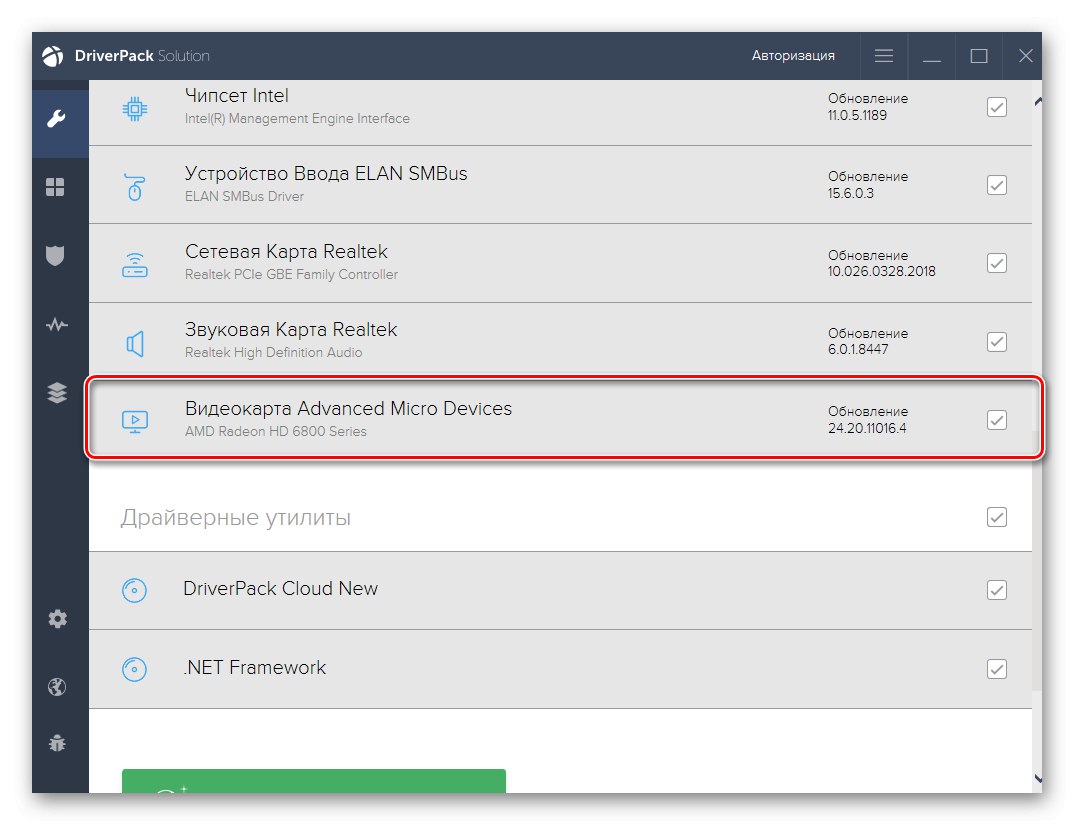
Повече информация: Инсталиране на драйвери чрез DriverPack Solution
След като знаете, че има огромно количество спомагателен софтуер, който автоматично инсталира всички липсващи драйвери, включително файловете на мултифункционалното устройство EPSON Stylus CX7300, е време да изберете оптималното приложение. Разбира се, можете да използвате горната програма, но тя не е подходяща за всички потребители по различни причини. Съветваме ви да проучите още един преглед на нашия уебсайт, където са описани подробно почти всички популярни представители на такъв софтуер.
Повече информация: Най-добрият софтуер за инсталиране на драйвери
Метод 4: Уникален идентификатор за Stylus CX7300
Някои потребители знаят, че за всеки принтер или други периферни и вградени компоненти разработчиците създават уникален софтуерен идентификатор, който идентифицира самия модел на устройството. За EPSON Stylus CX7300, който разглеждаме днес, изглежда така:
USBPRINTEPSONSTYLUS_CX730070CF
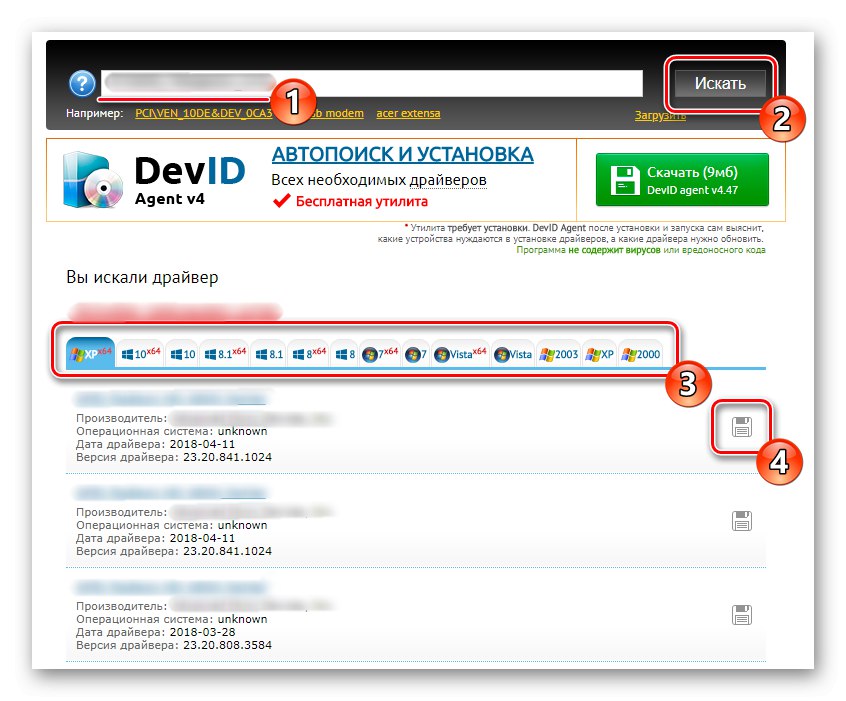
В повечето случаи обикновеният потребител не се интересува от този идентификатор, но може да бъде полезен в случаите, когато трябва да намерите подходящи драйвери, които ще бъдат 100% съвместими. За това кодът, който виждате по-горе, се разпознава. Освен това остава да го използвате само на един от специалните сайтове, които са обсъдени в другото ни ръководство на връзката по-долу.
Повече информация: Как да намеря драйвер по ID
Метод 5: Вграден инструмент за Windows
Поставихме метода с вградена функционалност на Windows на последно място, тъй като няма гаранция, че след инсталирането на драйверите, използващи този метод, EPSON Stylus CX7300 ще изпълни задачата си напълно коректно. Това се дължи на факта, че използваният инструмент предлага да изтеглите драйвера само за предишни версии на серията MFP, но те трябва да са съвместими с разглежданата днес, така че има смисъл да опитате тази опция.
- Отвори "Старт" и отидете на "Настроики"... За собствениците на Windows 7 тук трябва да изберете елемента "Устройства и принтери"и след това щракнете върху бутона в прозореца, който се отваря "Инсталиране на принтер".
- В менюто "Настроики" отидете на "Устройства" и в левия прозорец изберете "Принтери и скенери".
- Щракнете с левия бутон върху етикета Добавете принтер или скенер.
- След няколко секунди проверка щракнете върху връзката, отговорна за преминаването към ръчно инсталиране на драйвери.
- В отворения прозорец маркирайте последния елемент с маркер и продължете.
- Използвайте текущия порт или създайте нов, ако е необходимо.
- Първоначално необходимият модел няма да присъства в таблицата, така че го актуализирайте чрез Актуализация на Windows.
- След няколко минути сканиране списъкът ще се промени. Маркирайте Epson Sylus CX6600 (M) в него и продължете.
- Въведете най-доброто име за вашето устройство.В идеалния случай можете да го замените с EPSON Stylus CX7300, за да избегнете объркване.
- Изчакайте инсталацията да приключи. Този процес ще отнеме буквално една минута.
- След това можете да споделите принтера.
- И накрая, вграденият инструмент ви подканва да настроите устройството по подразбиране и да отпечатате тестова страница. Направете това, ако е необходимо.
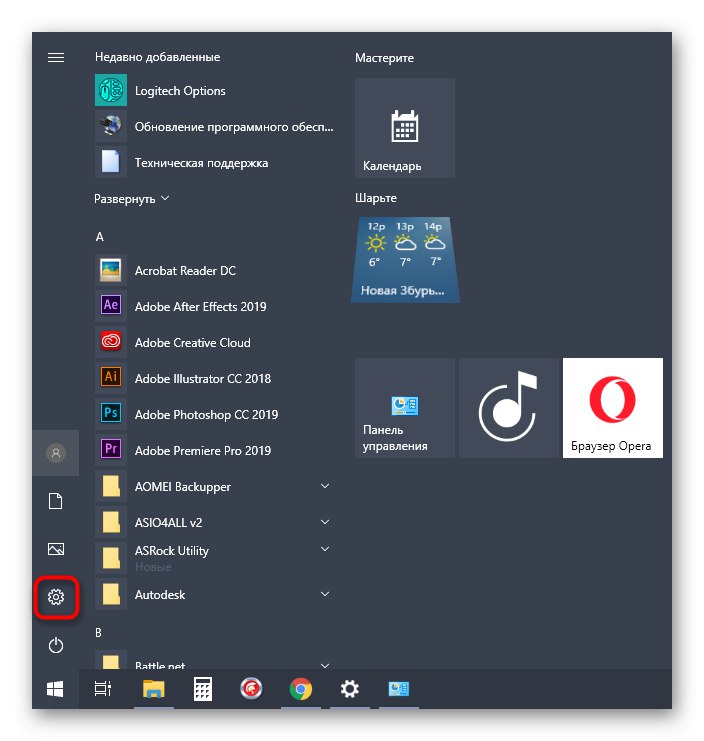
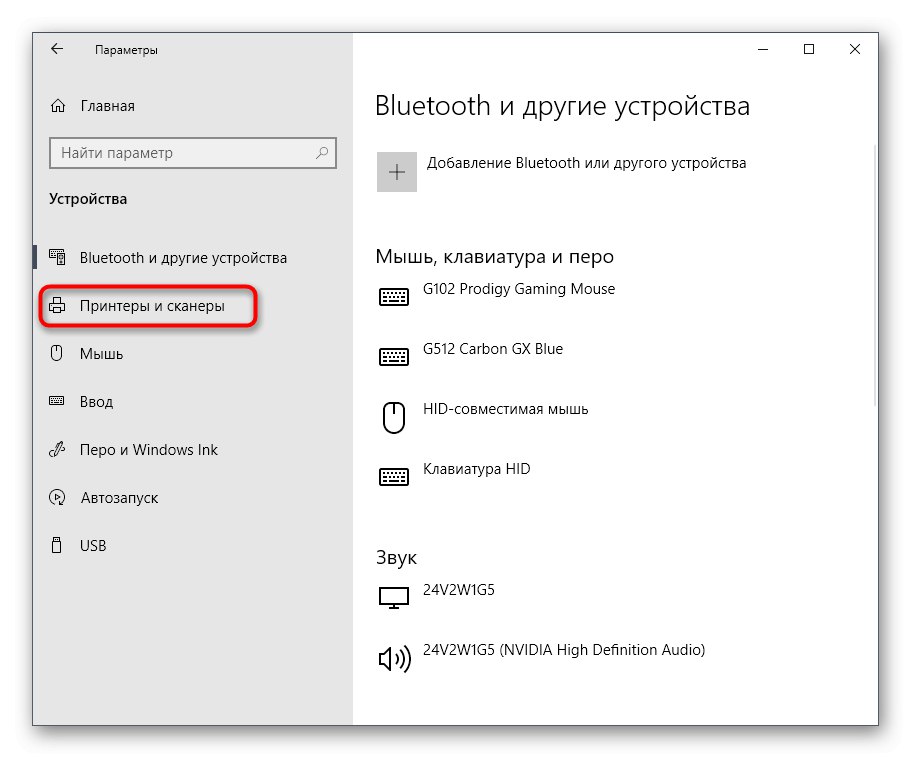
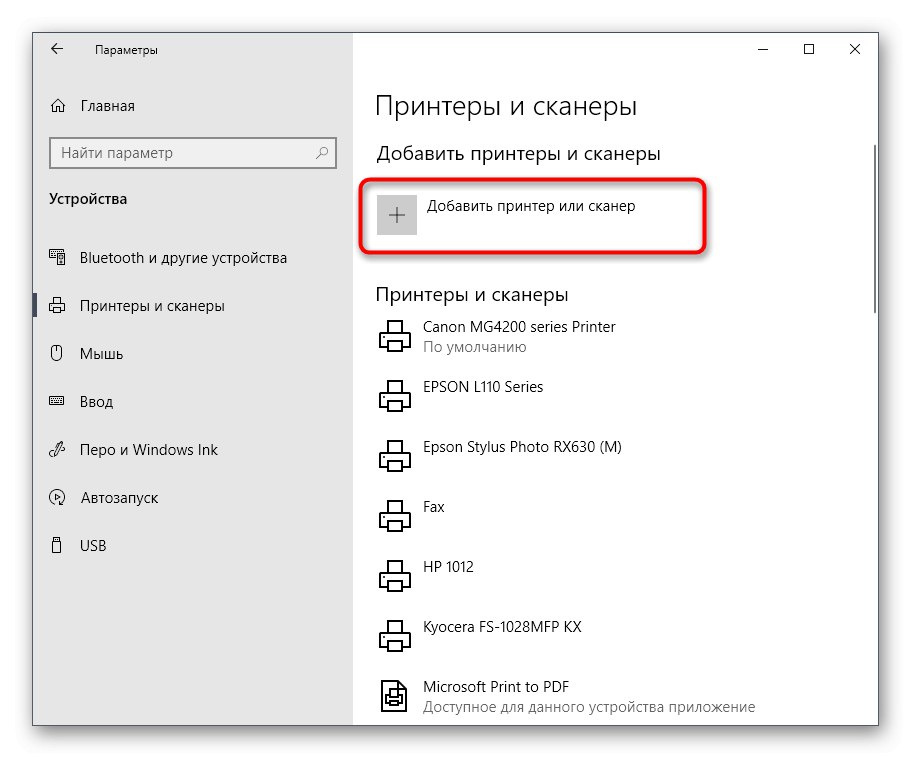
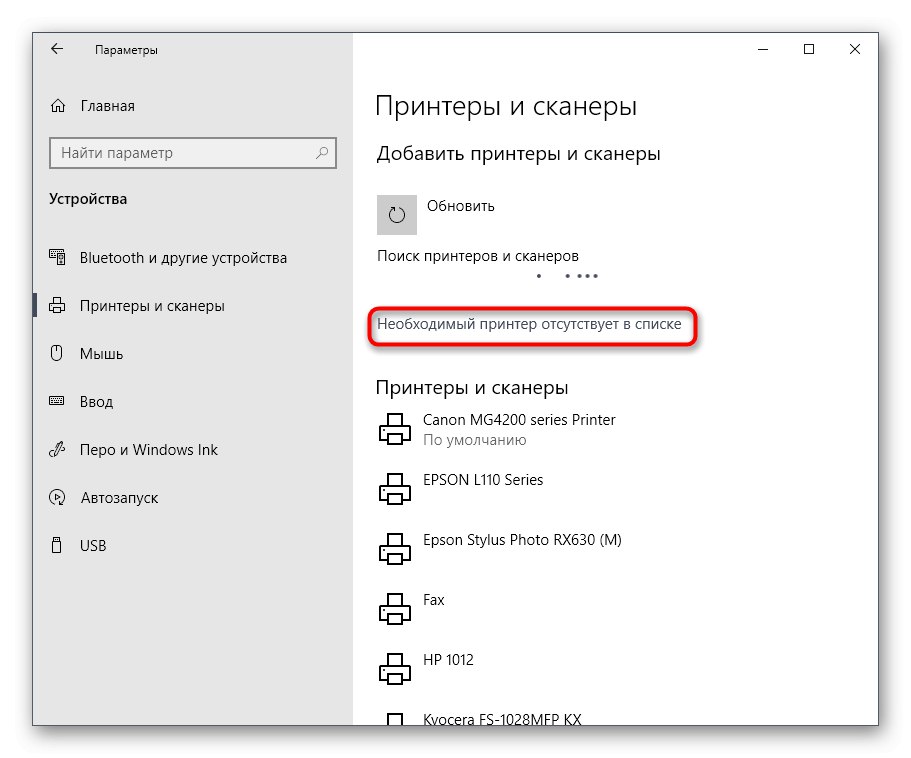
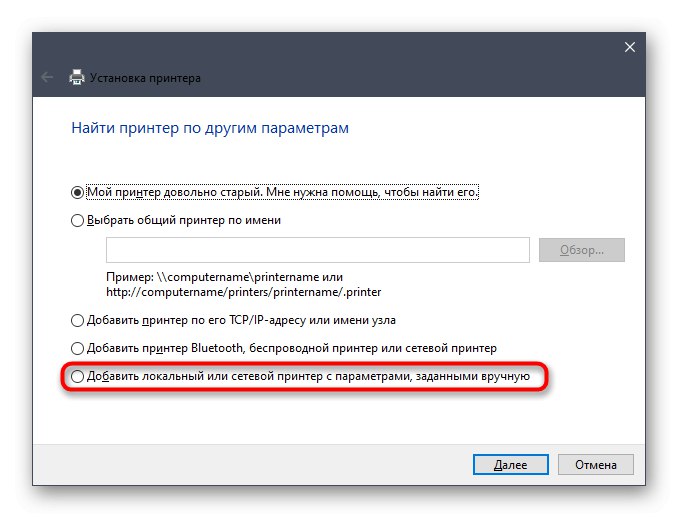
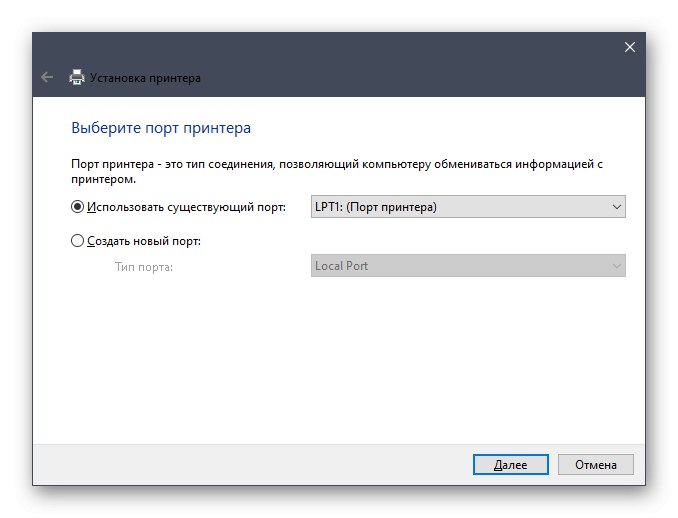
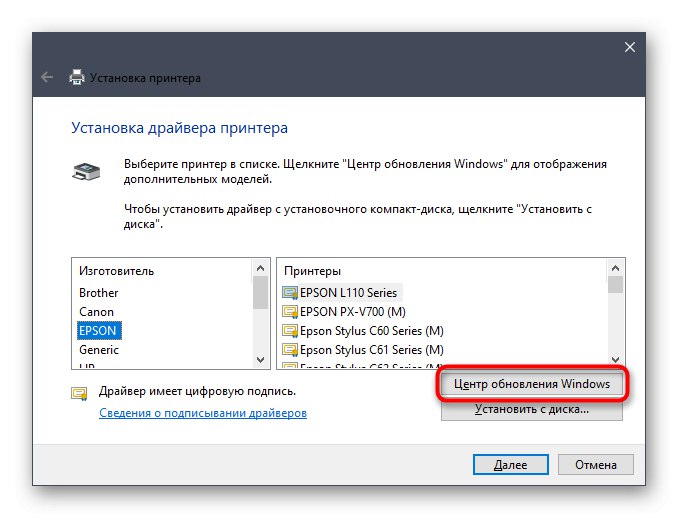
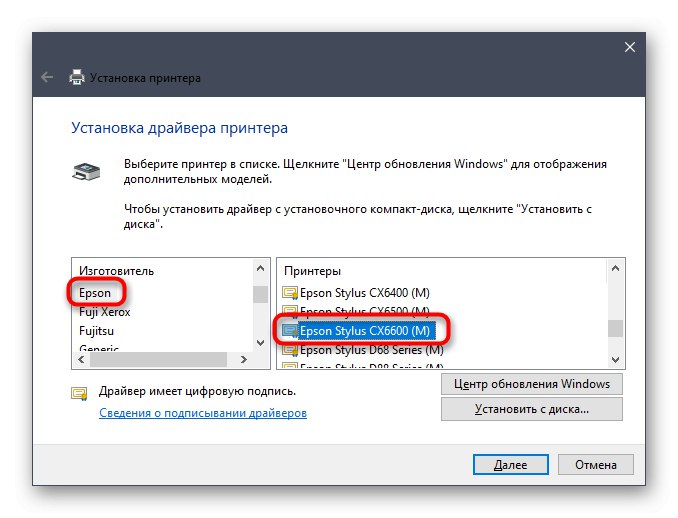
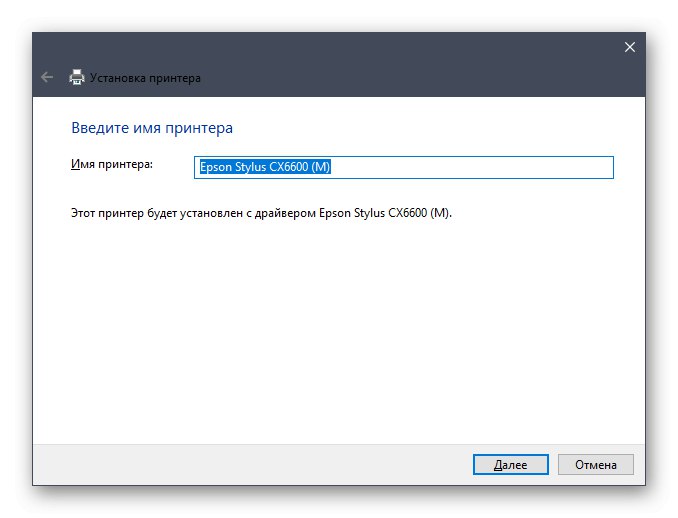
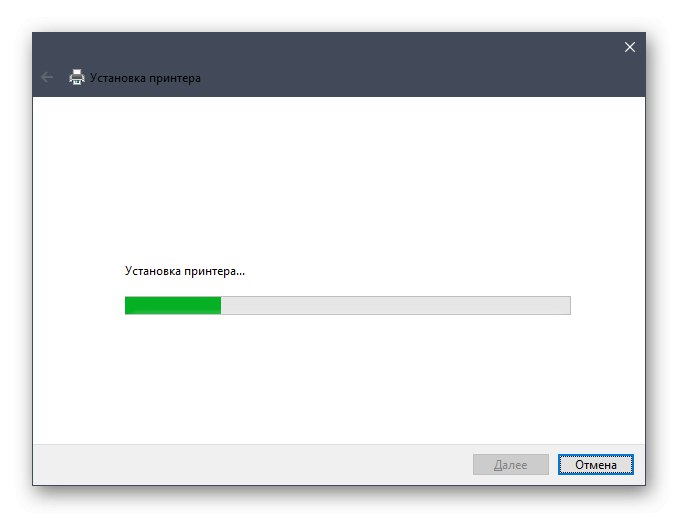
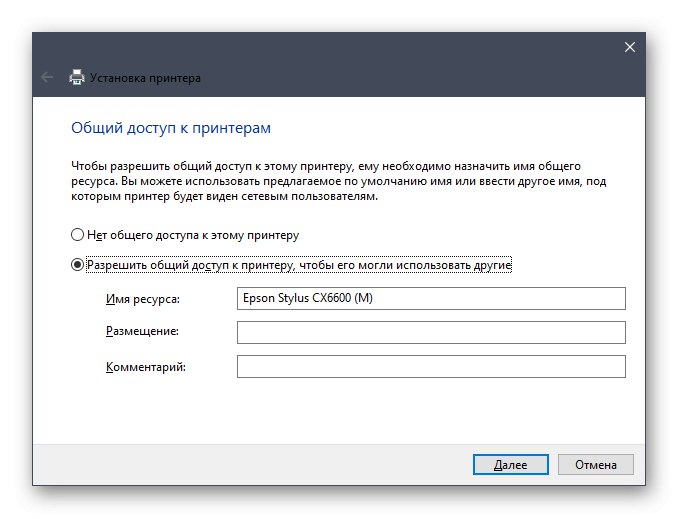
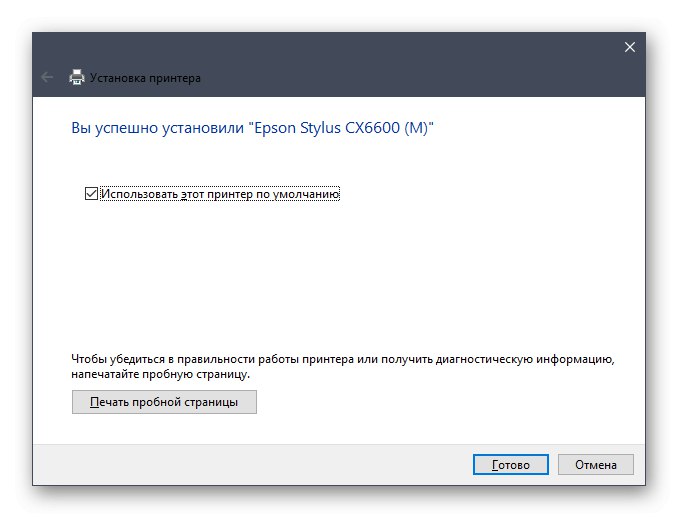
Току-що преминахме през всички методи за инсталиране на драйвери за мултифункционален принтер EPSON Stylus CX7300. Сега всичко, което трябва да направите, е да изберете този, който ви харесва, и да го приложите, като следвате инструкциите.